Provjera korištenja i zapisnika uz Remote UI
U sklopu stavke Status Monitor/Cancel u sučelju za daljinski pristup možete provjeravati status i zapisnike za neku funkciju, operativni status uređaja i informacije o pogreškama.
1
Prijavite se na Remote UI (Korisničko sučelje za daljinski pristup). Pokretanje sučelja Remote UI (Udaljeni UI)
2
Na stranici portala sučelja Remote UI kliknite [Status Monitor/Cancel]. Stranica portala sučelja Remote UI (Udaljeni UI)
3
Odaberite stavku za koju želite pogledati status ili zapisnik.
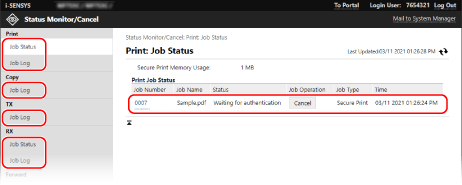
[Print]
[Job Status]
Prikazuje status (ispis ili čekanje) podataka za ispis.
Ovime se prikazuju statusi svih zadataka ispisa bez obzira na postavku upravljanja ID-jem odjela.
Ako u rubriku [User Name] upišete svoje korisničko ime prilikom prijave u općeniti korisnički način rada, vidjet će se samo statusi ispisnih zadataka za tog korisnika.
Ovime se prikazuju statusi svih zadataka ispisa bez obzira na postavku upravljanja ID-jem odjela.
Ako u rubriku [User Name] upišete svoje korisničko ime prilikom prijave u općeniti korisnički način rada, vidjet će se samo statusi ispisnih zadataka za tog korisnika.
Kliknite [Job Number] da bi se prikazale pojedinosti ispisa za pauzirane i sigurne ispise ta da bi pogledali korisničko ime i broj ispisanih listova.
Kliknite [Cancel] u sklopu stavke [Job Operation] da biste izbrisali ispisne podatke za zadatke koji se ispisuju ili čekaju.
[Job Log]
Prikazuje zapisnik zadataka ispisa.
[Copy]
[Job Log]
Prikazuje zapisnik zadataka kopiranja.
[TX]
[Job Log]
Prikazuje zapisnik zadataka slanja skenova i faksova.
[RX]
[Job Status]
Prikazuje status zadataka primanja faksova i I-faksova.
Ako je omogućen pretpregled u načinu zaključavanja memorije, možete pregledati pojedinosti o faksiranju i ispisati faks dok ste prijavljeni u načinu upravitelja sustava. Spremanje primljenih dokumenata na uređaj (zaključavanje memorije)
Ako je omogućen pretpregled u načinu zaključavanja memorije, možete pregledati pojedinosti o faksiranju i ispisati faks dok ste prijavljeni u načinu upravitelja sustava. Spremanje primljenih dokumenata na uređaj (zaključavanje memorije)
[Job Log]
Prikazuje zapisnik zadataka primanja faksova i I-faksova.
[Forward]
[Forwarding Errors]
Prikazuje informacije o podacima čije je prosljeđivanje prekinuto uslijed pogreške.
Ako je omogućen pretpregled u načinu zaključavanja memorije, dok ste prijavljeni u načinu upravitelja sustava možete provesti sljedeće radnje. Spremanje primljenih dokumenata na uređaj (zaključavanje memorije)
Ako je omogućen pretpregled u načinu zaključavanja memorije, dok ste prijavljeni u načinu upravitelja sustava možete provesti sljedeće radnje. Spremanje primljenih dokumenata na uređaj (zaključavanje memorije)
Kliknite [Job Number] da bi se prikazale pojedinosti o podacima za prosljeđivanje i njihov pretpregled.
Kliknite [Delete] da biste izbrisali podatke za prosljeđivanje.
* Ako se podaci ne mogu proslijediti, no ostaju u memoriji, mogu se ispisati. Provjera faksova čije prosljeđivanje nije uspjelo
[Error Information]
Prikazuje informacije o pogreškama do kojih dolazi na uređaju.
* Iste informacije možete pogledati ako kliknete na vezu koja se prikazuje u odjeljku [Error Information] na stranici portala.
[Consumables]
Prikazuje veličinu i vrstu papira za svaki izvor papira te naziv tonerskog spremnika.
* Iste informacije možete pogledati ako kliknete [Check Consumables Details] na stranici portala.
[Device Features]
Prikazuje specifikacije uređaja i status dodatne opreme.
[Device Information]
Prikazuje informacije o uređaju, kao što su naziv i serijski broj proizvoda, kao i verziju firmvera i informacije o upravitelju sustava.
[Device Name] i [Location] prikazuju informacije postavljene u sklopu stavki [Settings/Registration]  [Device Management]
[Device Management]  [Device Information Settings].
[Device Information Settings].
 [Device Management]
[Device Management]  [Device Information Settings].
[Device Information Settings].[System Manager Information] prikazuje informacije postavljene u sklopu stavki [Settings/Registration]  [User Management]
[User Management]  [System Manager Information].
[System Manager Information].
 [User Management]
[User Management]  [System Manager Information].
[System Manager Information].
[Check Counter]
Prikazuje ukupan broj dosad kopiranih i ispisanih stranica. Provjera broja ispisanih stranica (provjera brojača)
[Cartridge Log]
Prikazuje zapis o korištenju svake boje u tonerskom spremniku.
Za promjenu prikazane boje odaberite boju s padajućeg izbornika i kliknite [Display].
Za promjenu prikazane boje odaberite boju s padajućeg izbornika i kliknite [Display].
[Eco Information]
Prikazuje prosječan broj izašlih listova i prosječnu mjesečnu potrošnju električne energije.
Da biste uštedjeli na papiru i električnoj energiji, možete promijeniti sljedeće postavke u odjeljku [Device Settings Status].
Da biste uštedjeli na papiru i električnoj energiji, možete promijeniti sljedeće postavke u odjeljku [Device Settings Status].
[N on 1 in Copy Settings]
[2-Sided in Copy Settings]
[Use Fax Preview in Memory Lock Settings] Spremanje primljenih dokumenata na uređaj (zaključavanje memorije)
4
Nakon pregleda korištenja odjavite se iz sučelja za daljinski pristup.